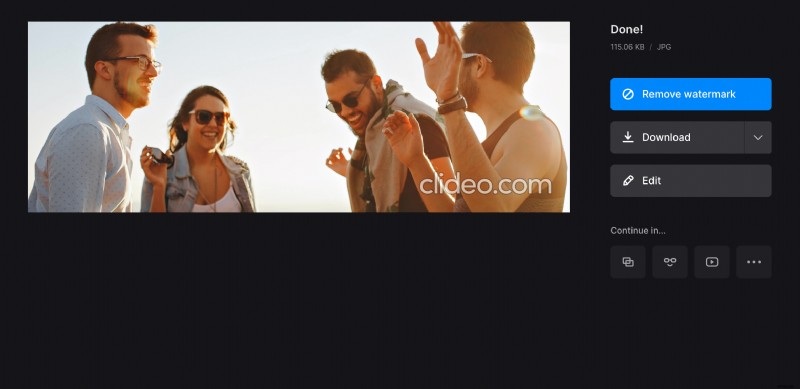Dimensione banner Tumblr
Ciò che fa la vera differenza tra Tumblr e gli altri social media sono le sue impostazioni di personalizzazione:ogni utente può modificare il proprio profilo e renderlo davvero unico.
Per quanto riguarda le specifiche, ha un sistema piuttosto complicato. Ma non preoccuparti, ti spiegheremo come farlo.
La piattaforma accetta i seguenti formati di immagine:JPG, PNG, GIF, BMP. Per quanto riguarda i limiti delle dimensioni delle immagini di Tumblr, dipendono dal tipo di post:
- Avatar:128 x 128 pixel e 64 x 64 per avatar sui post;
- Post del cruscotto:da 540 x 750 a 1280 x 1920;
- Nel feed:almeno 540 x 810, consigliato 1280 x 1920;
- Set fotografico grande nel feed:245 x 245;
- Set di foto piccole nel feed:177 x 177;
- Dimensioni dell'intestazione di Tumblr , noto anche come banner, non deve essere inferiore a 640 x 360, idealmente – 3000 x 1055.
Non dimenticare che anche tutti gli altri social media hanno le loro specifiche uniche, quindi ovunque tu pubblicherai i tuoi contenuti visivi, dovrai prima ridimensionarli e adattarli.
Fortunatamente, abbiamo uno strumento utile per questo! Basta seguire tre passaggi:
-
Carica un'immagine da ridimensionare
Apri il ridimensionatore di immagini online di Clideo in qualsiasi browser. Assicurati che la tua connessione Internet sia veloce e stabile. Premi il pulsante blu "Scegli file" per prelevare la foto dal tuo dispositivo personale. Puoi anche importarlo da Google Drive o Dropbox.
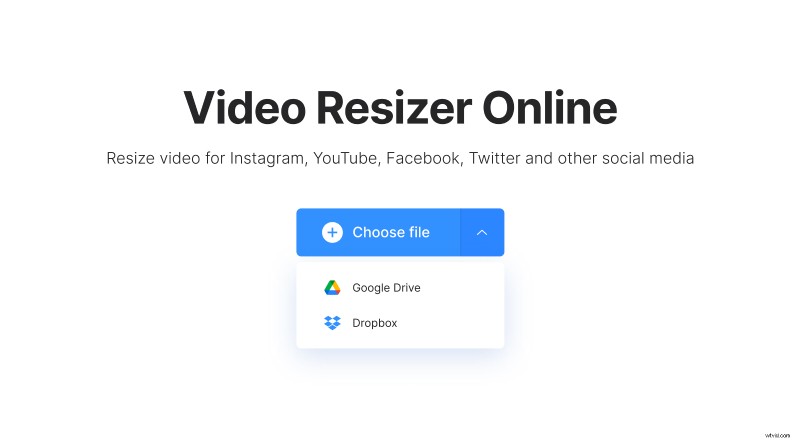
-
Crea il banner
Per fare in modo che la tua immagine soddisfi le specifiche di Tumblr devi selezionare l'opzione "Personalizzato", deselezionare il segno della catena tra le caselle e impostare manualmente la larghezza e l'altezza dell'immagine.
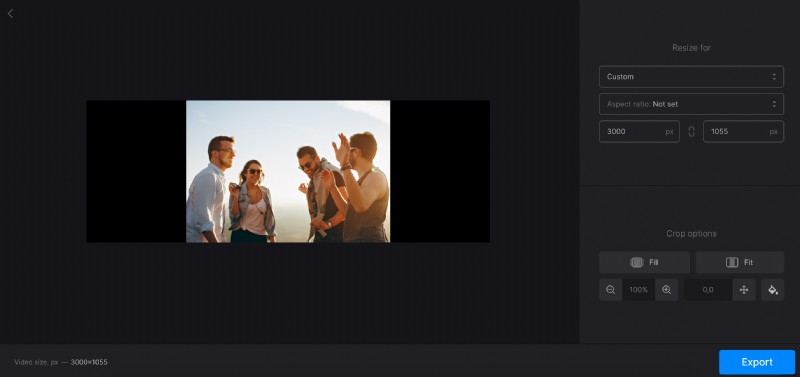
Se vuoi pubblicare la tua immagine da qualche altra parte, scegli uno dei social media e i preset del tipo di post. Puoi anche attenersi all'opzione "Personalizzato", impostare le proporzioni e digitare solo un parametro:il secondo verrà applicato automaticamente.
Decidi l'opzione di ritaglio. Fai attenzione:se premi "Riempi", l'immagine potrebbe essere tagliata, ma se adegui l'immagine alla cornice, potrebbero apparire delle barre laterali nere. Prova diverse combinazioni, cambia il colore di sfondo o sfocalo, ingrandisci e rimpicciolisci l'immagine per trovare la soluzione migliore.
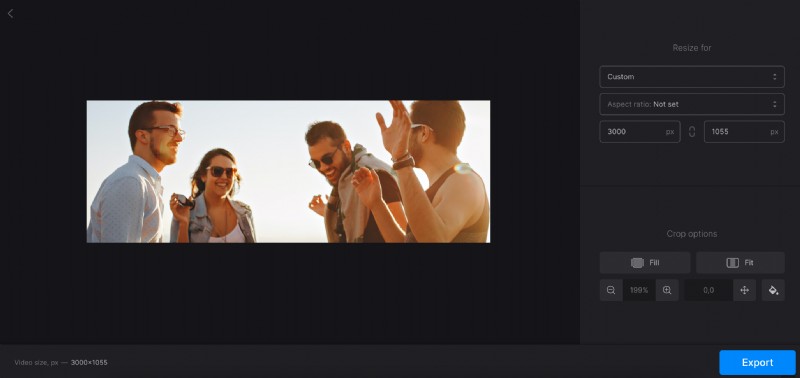
Al termine, fai clic su "Esporta" e preparati a rivedere il risultato.
-
Salva il banner di Tumblr
Scarica l'immagine pronta e salvala sul tuo dispositivo personale o sull'account di archiviazione cloud. Se desideri rimuovere subito una piccola filigrana discreta o modificare la tua immagine in uno dei nostri altri strumenti senza dover effettuare il download precedente, iscriviti a Clideo Pro.